Hur fixar / konverterar jag efterföljande negativa tecken till verkliga siffror i Excel?
Av vissa anledningar kan du behöva fixa efterföljande negativa tecken i celler i Excel. Till exempel skulle ett tal med efterföljande negativa tecken vara som 90-. I det här tillståndet, hur kan du snabbt fixa de bakre negativa tecknen genom att ta bort det bakre negativa tecknet från höger till vänster? Här är några snabba tricks som kan hjälpa dig.
Fixa efterföljande negativa tecken i celler med formler
Fixa efterföljande negativa tecken i celler med funktionen Text till kolumner
Fixa efterföljande negativa tecken i celler med VBA-kod
Fixa snabbt efterföljande negativa tecken i celler med Kutools for Execel
 Fixa efterföljande negativa tecken i celler med formler
Fixa efterföljande negativa tecken i celler med formler
Till exempel har jag ett intervall (A1: A11) som innehåller siffror med efterföljande negativa tecken. Jag kan använda följande formler för att fixa dem genom att ta bort de negativa tecknen från vänster till höger.
1. = IF (HÖGER (A1,1) = "-", SUBSTITUT (A1, "-", "") * - 1, A1)
2. =VALUE(IF(RIGHT(A1,1)="-",RIGHT(A1,1)&LEFT(A1,LEN(A1)-1),A1))
Välj en tom cell intill cellen som du vill ändra. Jag klickar på B1 och matar in en av ovanstående formler till cellen. Tryck sedan på Enter-tangenten och det efterföljande negativa tecknet tas bort från höger till vänster. Och dra sedan fyllningshandtaget över det cellområde som du vill fixa spårande negativa tecken. Se skärmdump:
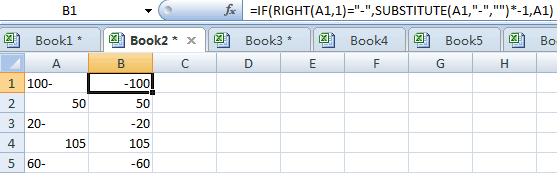
 Fixa efterföljande negativa tecken i celler med funktionen Text till kolumner
Fixa efterföljande negativa tecken i celler med funktionen Text till kolumner
Vi kan också använda text till kolumner för att fixa efterföljande negativa tecken med följande steg:
1. Välj det område du vill fixa de efterföljande negativa tecknen.
2. Gå till menyfliksområdet, klicka Data > Text till kolumnerOch en Konvertera text till kolumner Dialogrutan Guiden visas. Se skärmdump:

3. Klicka på Nästa knappen i steg 1 och steg 2.
4. I steg 3 klickar du på Avancerad… knapp och en Avancerade textimportinställningar dialogrutan dyker upp; snälla kolla Efterföljande minus för negativa siffror alternativ och klicka OK. Se skärmdump:

5. klick Finish. Och alla efterföljande negativa tecken kommer att fixas.
 Fixa efterföljande negativa tecken i celler med VBA-kod
Fixa efterföljande negativa tecken i celler med VBA-kod
Vi kan också använda en VBA-kod för att fixa efterföljande negativa tecken i celler, gör så här:
1. Markera det intervall som du vill fixa efterföljande negativa tecken och klicka sedan på Utvecklare > Visual Basic, en ny Microsoft Visual Basic för applikationer fönstret visas, klicka Insert > Modulerna och mata sedan in följande VBA-kod:
VBA: fixa alla efterföljande negativa tecken i ett valt intervall.
Sub FixNegative()
'Updateby20131113
Dim rng As Range
Dim WorkRng As Range
On Error Resume Next
xTitleId = "KutoolsforExcel"
Set WorkRng = Application.Selection
Set WorkRng = Application.InputBox("Range", xTitleId, WorkRng.Address, Type:=8)
Set WorkRng = WorkRng.SpecialCells(xlCellTypeConstants, xlTextValues)
For Each rng In WorkRng
xValue = rng.Value
If VBA.Right(xValue, 1) = "-" Then
rng.Value = "-" & VBA.Left(xValue, VBA.Len(xValue) - 1)
End If
Next
End Sub
2. klick ![]() knappen för att köra koden, och sedan visas en dialogruta där du kan välja ett intervall som du vill fixa den efterföljande negativa, se skärmdump:
knappen för att köra koden, och sedan visas en dialogruta där du kan välja ett intervall som du vill fixa den efterföljande negativa, se skärmdump:

3. klick Ok, sedan är alla efterföljande negativa valoser fixerade till normala negativa värden.
 Fixa snabbt efterföljande negativa tecken i celler med Kutools för Excel
Fixa snabbt efterföljande negativa tecken i celler med Kutools för Excel
Vi kan snabbt fixa efterföljande negativa tecken med Kutools för Excel Ändra tecken på värden.
Kutools för Excel: med mer än 300 praktiska Excel-tillägg, gratis att prova utan begränsning på 30 dagar. Hämta nu
Om du har installerat Kutools för Excel, kan du fixa efterföljande negativa tecken enligt följande.
Steg 1. Välj det intervall du vill ändra positiva tal till negativa siffror och klicka på Kutools > Innehållskonverterare > Ändra tecken på värden. Se skärmdump:
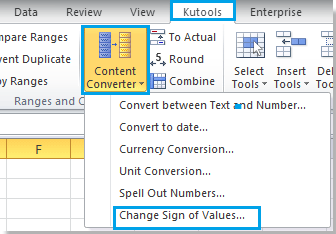
Steg 2. Kolla upp Fixa efterföljande negativa tecken i popup-dialogrutan och klicka på Ok or Ansök. Se skärmdump:
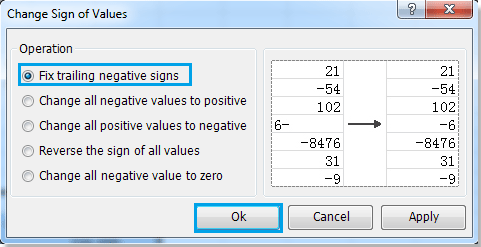
Kutools for Excels Change Sign of Values kan också ändra alla positiva värden till negativa värden, ändra alla negativa värden till positiva och så vidare. För mer detaljerad information om förändring av värden, besök Ändra beskrivning av funktionstecken.
Relativa artiklar:
- Ändra negativa siffror till positiva
- Ändra positiva siffror till negativa
- Omvänd tecken på värden i celler
- Ändra negativt tal till noll
Bästa kontorsproduktivitetsverktyg
Uppgradera dina Excel-färdigheter med Kutools för Excel och upplev effektivitet som aldrig förr. Kutools för Excel erbjuder över 300 avancerade funktioner för att öka produktiviteten och spara tid. Klicka här för att få den funktion du behöver mest...

Fliken Office ger ett flikgränssnitt till Office och gör ditt arbete mycket enklare
- Aktivera flikredigering och läsning i Word, Excel, PowerPoint, Publisher, Access, Visio och Project.
- Öppna och skapa flera dokument i nya flikar i samma fönster, snarare än i nya fönster.
- Ökar din produktivitet med 50 % och minskar hundratals musklick för dig varje dag!

